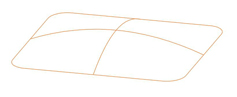

1-1まず2曲線のみの定義で天面を作成してみる(クリックで拡大)
 |
 |
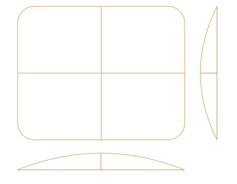

1-2.(クリックで拡大)
 |
 |
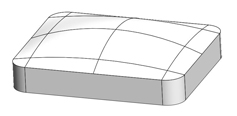

1-3.(クリックで拡大)
 |
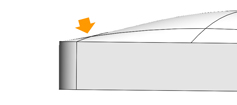

2.一見ふっくらしているように見えるが、四隅の形状を確認してみると凹んでいる(クリックで拡大)
 |
|
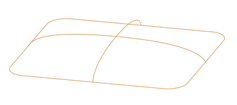

3-1.端点付近の曲率を大きくして断面線を修正する(クリックで拡大)
 |
|
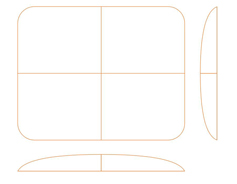

3-2.(クリックで拡大)
 |
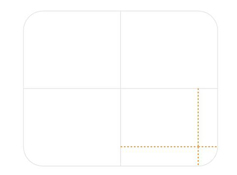

4-1.パッチ構成を破線のようにしていくので断面線を分割しておく(クリックで拡大)
 |
|
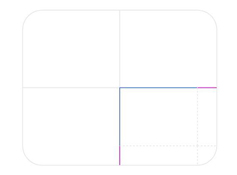

4-2.(クリックで拡大)。
 |
|
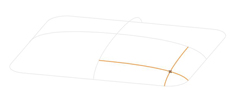

5.破線部にも断面線を作成して交点で分割する(クリックで拡大)
 |
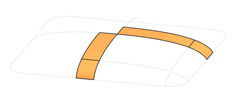

6-1.3の断面線に押し出し面を作成したあと、それをサポート面としてロフト曲面を作成する(クリックで拡大)
 |
|
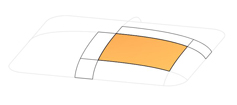

6-2.(クリックで拡大)
 |
|
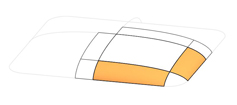

7.同様に外側もロフト曲面を作成する(クリックで拡大)
 |
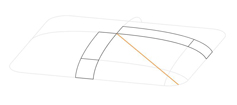

8-1.ここで3つ目の定義線として対角線を作成後、6のロフト面に投影する(クリックで拡大)
 |
|
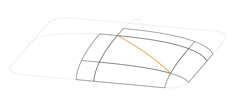

8-2.(クリックで拡大)
 |
|
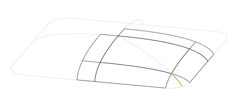

9.8の投影線をサポートにして角部に曲線を作成する
 |
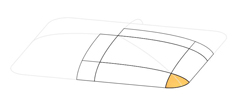

10.複数境界でも曲面が作成可能なフィルサーフェスを使って作成する(クリックで拡大)
 |
|


11.2で問題となった四隅の形状を確認すると、今度はふっくらとした形状である(クリックで拡大)
 |
|


12.最初に定義する断面曲線の曲率が大事になってくる。さらに対角の断面曲線を作成することでイメージした形状へ近づく(クリックで拡大)
 |
|
|

